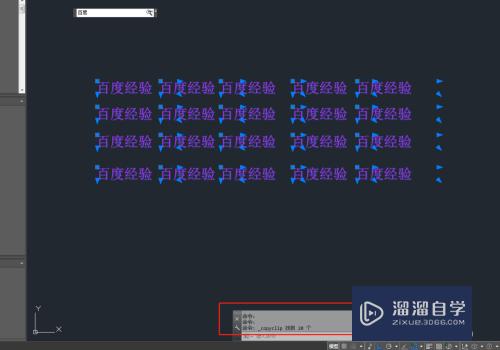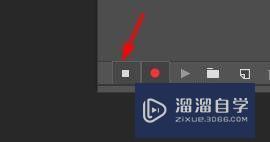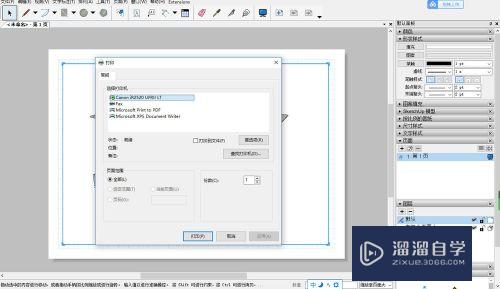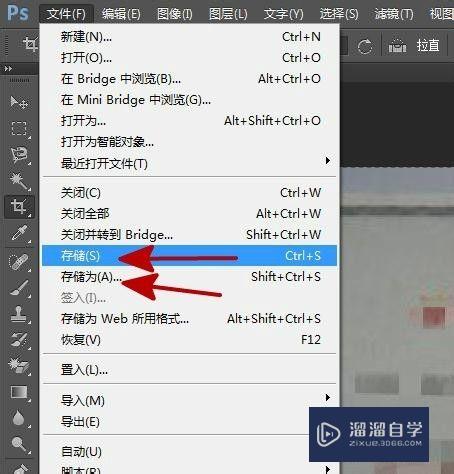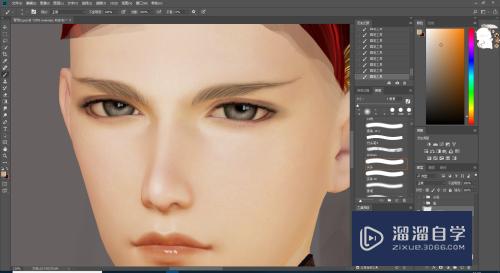CAD打印样式的文件夹在哪(cad打印样式的文件夹在哪里)优质
CAD可以更轻松地解决最严峻的设计挑战。借助其自由形状设计工具能创建所想像的形状。设计完图纸就是打印了。打印的样式设置非常重要。那么CAD打印样式的文件夹在哪?小渲这就来告诉大家具体位置。
工具/软件
硬件型号:联想(Lenovo)天逸510S
系统版本:Windows7
所需软件:CAD2014
方法/步骤
第1步
打开CAD。点击左上角图标。
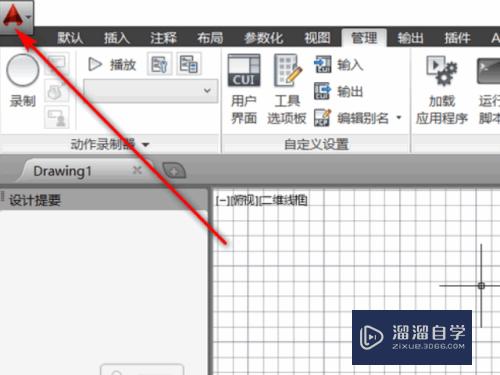
第2步
点击选项。
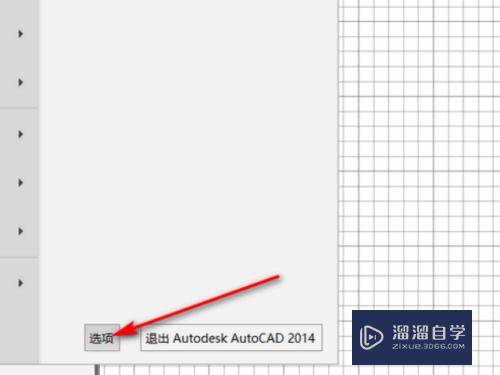
第3步
在文件栏点击打印机支持文件路径前面的加号。
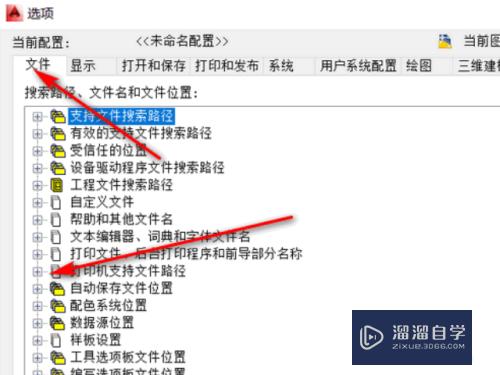
第4步
点击打印样式表搜索路径。选中其路径。
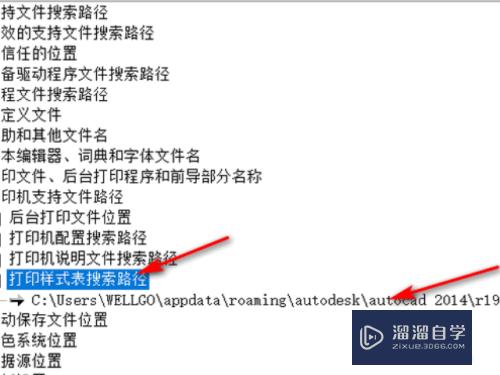
第5步
按F2键进入编辑状态。然后按Ctrl+C键复制。
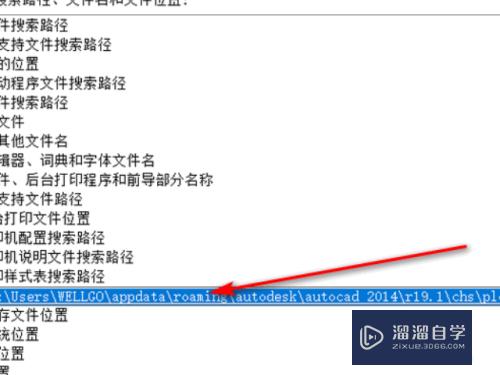
第6步
随意打开一个文件夹。点击路径框的空白处粘贴刚才的路径。按回车键即可看到打印样式文件。
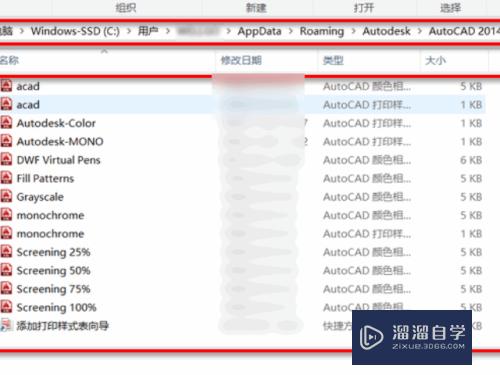
总结
1.打开CAD。点击左上角图标。
2.点击选项。
3.在文件栏点击打印机支持文件路径前面的加号。
4.点击打印样式表搜索路径。选中其路径。
5.按F2键进入编辑状态。然后按Ctrl+C键复制。
6.随意打开一个文件夹。点击路径框的空白处粘贴刚才的路径。按回车键即可看到打印样式文件。
以上关于“CAD打印样式的文件夹在哪(cad打印样式的文件夹在哪里)”的内容小渲今天就介绍到这里。希望这篇文章能够帮助到小伙伴们解决问题。如果觉得教程不详细的话。可以在本站搜索相关的教程学习哦!
更多精选教程文章推荐
以上是由资深渲染大师 小渲 整理编辑的,如果觉得对你有帮助,可以收藏或分享给身边的人
本文标题:CAD打印样式的文件夹在哪(cad打印样式的文件夹在哪里)
本文地址:http://www.hszkedu.com/66261.html ,转载请注明来源:云渲染教程网
友情提示:本站内容均为网友发布,并不代表本站立场,如果本站的信息无意侵犯了您的版权,请联系我们及时处理,分享目的仅供大家学习与参考,不代表云渲染农场的立场!
本文地址:http://www.hszkedu.com/66261.html ,转载请注明来源:云渲染教程网
友情提示:本站内容均为网友发布,并不代表本站立场,如果本站的信息无意侵犯了您的版权,请联系我们及时处理,分享目的仅供大家学习与参考,不代表云渲染农场的立场!